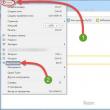Sayt bo'limlari
Muharrir tanlovi:
- Informatika fanidan algoritmlar bo'yicha test Tarmoqli algoritmlar bo'yicha test
- Rus tilidagi ijtimoiy tarmoqlar ro'yxati
- Sevgi haqida Skype statuslari
- Aliexpress-da nusxalarni qanday topish mumkin?
- Dizayner kim va u nima qiladi?
- Lineage OS proshivka: so'nggi OSni ko'rib chiqish va o'rnatish ROM menejeri yordamida yangilanishlarni o'rnatish
- Qanday qilib iPhone-da Google va iCloud kontaktlarini to'g'ri birlashtirish kerak
- Yagona taxtali kompyuterlar Orange pi va Raspberry pi o'rtasidagi farqlar, nimani sotib olish kerak?
- Biz istalgan Android qurilmasida sozlanishi mumkin bo'lgan ekrandagi "Uy", "Orqaga" va "Menyu" tugmalarini (suzuvchi yumshoq tugmalar) Android-dagi "Uyga qaytish" tugmalarini olamiz.
- Mi Band Pulse (1S) ni ko'rib chiqish va asl Mi Band bilan taqqoslash
Reklama
| Win tugmasi yordamida Windows 10 buyruqlari. Windows tezkor tugmachalarini qayta tayinlash |
|
Windows 10 tezkor tugmalari yangi foydali yorliqlar bilan yangilandi. Garchi bir narsa ishlamay qolgan bo'lsa-da. Biz Win + F haqida gapiramiz: bu avval tizim qidiruvini chaqirish uchun ishlatilgan. Endi, xuddi shu tarzda, fikr-mulohazalar markazi bizning ko'z o'ngimizda paydo bo'ladi va qidirish uchun siz Win + S ni kiritishingiz kerak. U erda hamma Microsoft mutaxassislariga yig'lashi mumkin. Windows 10 da tezkor tugmalar ma'lum bir operatsiyani tezda bajarishga imkon beradi. Bu, ayniqsa, kompyuter sezilarli darajada muzlab qolganda Vazifa menejeri bilan qulaydir. Shunchaki CTRL + SHIFT + ESC tugmalarini bosing va kerakli oyna darhol paydo bo'ladi. Bu tizimning "parametrlarni tayyorlashini" kutishdan ko'ra tezroq. Tayyor Windows 10 tugmalar birikmalari ko'pincha tizim xususiyatlarini ko'rish (Win + Break) kabi boshqa vazifalarni hal qiladi. Bu barcha ma'lumotlarni eslab qolish deyarli mumkin emas. Shuning uchun, bunday ehtiyoj paydo bo'lganda, odam odatda tezkor tugmalar ro'yxatini izlash uchun Internetni aylantiradi. Shuni ta'kidlash kerakki, kombinatsiyalarning aksariyati Win boshqaruv tugmachasini o'z ichiga oladi. Billy hatto tillarning o'zgarishini o'zgartirishga harakat qiladi. Ushbu qoidaga rioya qilmaydigan Windows 10-dagi klaviatura yorliqlari yuqorida aytib o'tilgan. Yana bir eski uchtasi, albatta, CTRL + ALT + DEL. DOS bilan ham, belgilangan kombinatsiyani bosish orqali tizimni dastlabki holatiga qaytarish odatiy holga aylandi. IlovalardaDisk operatsion tizimlarining muhitidan asosiy farqi shundaki, CTRL + Y tugmalar birikmasi operatsiyani bekor qiladi. Bular turli xil narsalar ekanligiga rozi bo'ling. Biroq, bu qoida barcha dasturlarga taalluqli emas. Masalan, Paint va Notepad-da CTRL + Z tugmalarini bosib operatsiyani bekor qilish mumkin. Noqulay sichqonchaga ega bo'lganlar uchun ilovaning ko'plab menyu parametrlariga klaviatura yordamida kirish qulay. Buni chap ALT (yoki F10) tugmasini bosish orqali amalga oshirish mumkin. Shundan so'ng siz kursor strelkalari yordamida menyu bo'ylab harakat qilishingiz mumkin. Ekran kichik yoki sichqoncha yomon bo'lganda juda qulay. Pastga o'qni bosib pastki menyuga kiring, = Enter ni tanlang. Shu bilan bir qatorda ish joyini sichqonchaning o'ng tugmasi bilan bosish mumkin. Buning uchun maxsus mo'ljallangan tugmachani bosish orqali (o'ng Win va o'ng CTRL o'rtasida) kontekst menyusi ko'rsatiladi, u orqali operatsiyalarning sher ulushi amalga oshiriladi. Siz asosiy kursor bilan bir xil kursor strelkalari yordamida u bo'ylab o'tishingiz mumkin. Xuddi shu narsani sichqonchaning o'ng tugmachasini bosish yoki Shift + F10 kombinatsiyasidan foydalanish mumkin.
Deyarli har bir shaxsiy kompyuter foydalanuvchisiga ma'lum bo'lgan ba'zi standart tezkor tugmalar birikmalari:
Win tugmasi har doim Boshlash menyusini ochadi. O'nlab o'rtasidagi farq shundaki, ilgari ishlatilgan dastur bloklanmagan. Esc tugmasini bosish fokusni qaytaradi. Ilgari bunday bo'lmagan, bu ko'pchilikni bezovta qilgan. Billi Geyts buni payqagani quvonarli. Yana bir yangi xususiyat shundaki, standart tilni almashtirish tugmalari (chap SHIFT + ALT) endi ikkinchi yoki to'rtinchi marta ishlaydi. Ular almashtirishni taqdim etdilar - Win + Space. Bitta muammo shundaki, ko'pincha bundan keyin Boshlash oynasi paydo bo'ladi. Ko'rinishidan, o'nga to'liq o'tish uchun siz hali ham mashq qilishingiz kerak. Gap shundaki, Space tugmasi aksariyat klaviaturalarda uzun bo‘ladi va shuning uchun qiyshayganda tiqilib qoladi. Shunday qilib, tanlangan kombinatsiyani, hatto birinchi taxminiy bo'lsa ham, muvaffaqiyatli deb bo'lmaydi.
Bunday holda, til tanlash menyusi bir necha daqiqaga paydo bo'ladi. Bu holatda faqat ikkitasi bor, lekin tizim sizga ko'proq o'rnatish imkonini beradi. Favqulodda yordamHar bir ma'mur kompyuterda ilovalarni ishga tushirishi kerakligi bilan duch keladi, ya'ni yumshoq qilib aytganda, sekin ishlaydi yoki unchalik to'g'ri emas. Bu harakat odatda buyruq satridan amalga oshiriladi, ammo Billi Geyts bunga kuchli muqobil taqdim etdi. Win + R tugmachalarini bosib klaviaturada (sichqonchasiz) vazifalarni tezda bajarishingiz mumkin. Shu tarzda chaqirilgan modullarning keng ro'yxati mavjud. Xususan, bu bir xil buyruq qatori (cmd), ro'yxatga olish kitobi muharriri (regedit), foydalanuvchi hisobini tuzatuvchisi (netplwiz), yuklash konfiguratsiyasi qo'shimchasi (msconfig) va boshqalar.
Ammo yangilanishdan so'ng, ular ko'pincha Win + X orqali tizim menyusi qo'ng'iroqlaridan foydalanadilar. Ichkarida buyruq qatorini administrator sifatida tezda ishga tushirishdan boshlab va Device Manager bilan tugaydigan foydali havolalarning butun galaktikasi mavjud.
Ko'rib turganingizdek, muayyan muammoni favqulodda hal qilish uchun kerak bo'lgan deyarli hamma narsa mavjud. Xususan, siz yaxshi eski boshqaruv panelini va Win + R tugmalari javobgar bo'lgan bir xil Run vositasini ko'rishingiz mumkin, bu erda nima uchun oxirgi qatorni kiritish kerakligini aytish qiyin (skrinshotga qarang), ammo bu sizga imkon beradi. boshqa tomondan, Windows-dagi barcha oynalarni minimallashtirish (Win + D) haqida bosh sindirmaslik. Favqulodda vaziyatlarda foydali bo'lgan keyingi kombinatsiya yuqorida aytib o'tilgan CTRL + SHIFT + ESC. Vazifa menejeri qisqartirilgan shaklda paydo bo'lsa, pastki chap burchakdagi Batafsil ma'lumot havolasini bosing.
Keyin vazifalar taqdimoti batafsilroq bo'ladi. Ko'pincha sozlamalarga kirish mumkin emas. Siz ularni ikki xil usulda chaqirishingiz mumkin:
Win + A kombinatsiyasi bildirishnoma menyusini ochadi, lekin bizni uning pastki qismi qiziqtiradi, bu erda to'rtta muhim qo'shimchalar joylashgan bo'lib, ularga TAB tugmasini bir marta bosgandan so'ng kursor strelkalari bilan erishish mumkin:
Win + T tugmalaridan foydalanib, Tez ishga tushirish asboblar panelidagi piktogrammalar orasida harakat qilishingiz mumkin. Masalan, u erda joylashgan kalkulyatorni oching (Enter tugmasi yordamida). Win + B esa tizim tepsisini (ekranning pastki o'ng qismi) kiritish imkonini beradi. Bundan ham tezroq yo'l - Win + dastur_raqami_tezkor ishga tushirish_paneli.
Windows 10 navigatsiyasiWin + D tugmalar birikmasi nafaqat barcha oynalarni minimallashtirish, balki ish stoliga o'tish imkonini beradi. Endi o'q tugmachalarini bosish orqali yorliqlar bo'ylab harakat qilishingiz mumkin. Enter - tanlanganni ishga tushiradi. Ko'pincha sichqoncha o'nta muvaffaqiyatsizlikka uchraydi va bu usul qandaydir tarzda omon qolishga yordam beradi. Yana bir usul bor - Win + M tugmalarini bosing (va Win + Shift + M-ni qaytaring), lekin u hali ham qo'pol. Ishga tushirish menyusiga kirganingizda TAB tugmasini ikki marta bossangiz, diqqat boshqa narsalar qatori yon piktogrammalarga o'tadi:
Bu sichqonchani ishlatmasdan kompyuteringizni qayta ishga tushirishning eng qulay usullaridan biridir. Bundan tashqari, hisoblar menyusidan siz kompyuterni bloklashingiz mumkin (Win + L bilan bir xil) yoki tizimdan chiqishingiz mumkin. Tajribali administrator biladiki, PS/2 sichqonchasi faqat qayta ishga tushirilgandan keyin ulanadi va ularning har biri muvaffaqiyatsiz bo'lishi mumkin. Shunday qilib, klaviatura yorliqlari bunday hollarda juda muhimdir. Yana bir muhim texnika oynalar o'rtasida almashishdir. Shuni tan olish kerakki, XP SP2 da bu usul biroz chalkash edi va biz uni axlat qutisiga tashladik, ammo keyin biz hamma narsa Windows 10 da ishlayotganini va ko'p sonli ochiq oynalar bilan ALT + TAB kombinatsiyasini aniqladik. sichqonchani bosishdan ko'ra ancha qulayroq. Uni qayta-qayta bosish orqali siz izlayotgan dasturga kirishingiz kerak.
DirijyorBuni hamma ham tushunmaydi, lekin klaviatura yordamida Explorer-da navigatsiya qilish ancha qulayroq. Unga qo'ng'iroq qilish uchun Win + E tugmalarini bosing. Dastlabki vaqtda diqqat markazida. Skrinshotda ko'rsatilganidek.
Navigatsiya haqida gapirganda, biz papkadan jildga yurishni nazarda tutamiz:
Manzil satrini nusxalash opsiyasi juda qulay. Bu klaviatura yorlig'i emas, lekin u mavzuda qoladi. Chiziqda bir marta bosing va Ctrl + C tugmalarini bosing.
TAB tugmasini bir marta bosish bilan siz ko'rish sozlamalariga o'tishingiz mumkin (Plitkalar/Qatorlar). Qaytish - CTRL + TAB.
Quyidagi TAB presslari unchalik qiziq emas, biz ulardan kimdir foydalanishiga shubha qilamiz. Yuqori o'ng burchakdagi qidiruv e'tiborga loyiqdir (beshinchi marta bosishdan keyin foydalanish mumkin bo'ladi). Keyingi safar fokus nihoyat oynaning chap tomoniga o'tadi. Va siz global kompyuter hududlari orasida erkin harakat qilishingiz mumkin, masalan:
Bu sichqonchani umuman ishlatmaslikka imkon beradi. Barcha bir xil kombinatsiyalar Explorer-da matn muharrirlarida bo'lgani kabi ishlaydi. Siz fayllarni nusxalashingiz, kesishingiz, joylashtirishingiz va hatto operatsiyalarni bekor qilishingiz mumkin. ATL + Spacebar tugmalarini ushlab turish oyna menyusiga kirish imkonini beradi (ilovadan farqli o'laroq), bu erda yopish, minimallashtirish, tiklash va hokazo variantlari mavjud. YordamO'nlab yordamni o'qishni xohlaydiganlar ko'p bo'lishi dargumon, lekin buni qilishni istasangiz, Win + F1 tugmalarini bosib turing. Shundan so'ng, odatdagidek ko'rsatmalar paydo bo'lmaydi, lekin Bing qidiruvi sahifasiga o'tadi. Ish stolida F1 tugmasini bosish ham xuddi shunday natijani beradi. Xo'sh, bu nafaqat yaxshi reklama, balki ishlashga tayyor qidiruv tizimi bilan brauzerni ochishning eng tezkor usuli. Bundan kelib chiqadiki, boshqa yordam yo'q. Ko'pincha siz tizim haqida ba'zi ma'lumotlarni bilishingiz kerak. Kerakli uskunaga tezkor kirish Win + Break orqali amalga oshiriladi. Smartfon, kompyuter va har qanday texnologiyadan foydalanish har qanday faoliyatga sarflangan vaqtni sezilarli darajada qisqartirishi mumkin. MS DOS davridan boshlab, dasturchilar faqat klaviaturadan foydalanganlarida, kompyuterda ishlashni osonlashtiradigan tezkor tugmalar paydo bo'ldi. Ular haqida bilish kompyuterdan foydalanadigan har bir kishi uchun foydali bo'ladi. Nima uchun klaviatura yorliqlari ishlatiladi?Windows 10 yoki boshqa operatsion tizimdagi tezkor tugmalar ko'z ochib yumguncha istalgan funksiyani faollashtirishga imkon beradi. Yangi boshlanuvchiga tanish bo'lgan vaziyatda u boshqaruv paneliga o'tadi, bir nechta derazalarni ochadi va shundan so'ng bir daqiqa yoki undan ko'proq vaqt talab qilinadigan kerakli yordam dasturini ishga tushiradi. Qisqa klavishlar (yoki yorliqlar) har qanday harakatni bir soniyagacha qisqartiradi. Ba'zida ma'lum bir kombinatsiya kompyuterni muzlatishdan chiqaradi. Bu odatda bo'ladi Vazifa menejeri. Yana bir misol: sichqoncha ishlamay qoldi va siz kompyuterni qayta ishga tushirishingiz kerak. Siz “Start” menyusiga o‘tish va qurilmangizni qayta ishga tushirish uchun nafaqat o‘q tugmalaridan foydalanishingiz mumkin, balki kombinatsiyani bosishingiz va hamma narsani bir marta bosishingiz mumkin. Windows-dan tashqari, ko'plab dasturlar ham foydalanadi yorliq birikmalari ba'zi funktsiyalarni bajarish uchun. Misol uchun, Photoshop grafik muharriri ko'plab kombinatsiyalarga ega bo'lib, ularni xohlagancha o'zgartirish mumkin. Asosiy va yordamchi kalitlarBirinchidan, asosiy tugmachalarni ko'rib chiqaylik, qaysi birini bosish u yoki bu tarzda qandaydir samara berishi mumkin:
Windows 10 klaviatura yorliqlariQuyidagi deyarli barcha kombinatsiyalar Windows-ning oldingi versiyalarida ishlaydi, ammo faqat Windows 10-ga qo'shilganlar ham bor.
Issiq tugmalarni qanday sozlash kerakKombinatsiyalarni foydalanuvchi xohlagan tarzda sozlaydigan ko'plab maxsus yordamchi dasturlar mavjud. Shunday vositalardan biri MKey. Ilova mutlaqo bepul va o'rnatishga yordam beradi har qanday kombinatsiyalar, uning yordamida siz ko'plab tizim dasturlarini ishga tushirishni o'rnatishingiz va ularni boshqarishingiz mumkin. Masalan, AIMP media pleerida allaqachon o'rnatilgan yorliq funksiyasi mavjud, ammo MKey uni kengaytiradi. Tarmoqni o'chirish, har qanday yordamchi dastur yoki papkani ishga tushirish, brauzerni boshqarish va boshqalar uchun kombinatsiyani o'rnating. Bularning barchasi qiyin bo'lmaydi. Dasturni rasmiy veb-saytdan yuklab olishingiz mumkin - http://www.seriosoft.org.  Endi foydalanuvchi klaviatura yorliqlari nima ekanligini, ularni Windows 10 yoki boshqa OS da qanday ishlatishni biladi va dasturiy ta'minot yordamida o'z kombinatsiyalarini o'rnatadi. Windows tizimlarida ishlaydigan kompyuterda tezroq va qulayroq ishlashingiz uchun Microsoft mutaxassislari tizimga ko'plab klaviatura yorliqlarini kiritdilar, ularni bosish orqali siz sichqonchani ishlatishdan ko'ra ma'lum bir vazifani tezroq bajarishingiz mumkin. Ushbu maqolada men eng ko'p ishlatiladigan Windows 10 tezkor tugmachalarini to'plashga harakat qildim, ammo ularning aksariyati Windowsning oldingi versiyalarida ishlaydi. Masalan, matnning bir qismini sichqoncha bilan nusxalash va keyin uni joylashtirish matnni nusxalash uchun ctrl+c va joylashtirish uchun ctrl+v tugmalar birikmalari bilan solishtirganda ancha vaqt talab etadi. Bu deyarli hamma tomonidan ishlatiladigan juda mashhur klaviatura yorliqlari. Shu bilan birga, kompyuter va noutbukning klaviaturasida yana ko'p issiq tugmalar mavjud. Bizning maqolamizda biz ushbu kombinatsiyalarning barchasini, shu jumladan maxsus oyna kaliti bilan kombinatsiyalarni taqdim etamiz Boshlash uchun men deyarli har kuni foydalanadigan 10 ta tezkor tugmachalarga e'tiboringizni qaratmoqchiman.
Asosiy kombinatsiyalarAsosiy harakatlar uchun klaviatura yorliqlari: nusxa ko'chirish, joylashtirish va hk.
Windows kalitiBirinchidan, savolga javob beraylik: klaviaturada g'alaba tugmasi qayerda? Uning joylashuvi haqidagi fotosuratlarga qarang: Windows tugmalari yorliqlari jadvali
Ehtimol, kimdir kompyuterda klaviaturani qulflash uchun tugmalar birikmasini qidirmoqda, ammo bunday kombinatsiya mavjud emas. Noutbukda sensorli panelni bloklashingiz mumkin, bu odatda mutaxassis tomonidan amalga oshiriladi. kalit Fn+ F1-F12, bu holda ikkinchi kalit F1-F12 tugmalaridan biri bo'ladi. Bu ishlab chiqaruvchidan ishlab chiqaruvchiga qarab farq qiladi, siz uni noutbukingiz uchun qo'llanmada topishingiz mumkin. Windows 10 tezkor tugmalaridan foydalanib, siz tezda kerakli menyularni chaqirishingiz va sichqonchani ishlatmasdan ko'p harakatlarni bajarishingiz mumkin, bu juda oson va tezroq. "O'nlik" operatsion tizimning yangi funktsiyalariga kirish uchun ko'plab yangi klaviatura yorliqlarini amalga oshirdi. Eng ko'p ishlatiladiganlarni asta-sekin yodlash orqali siz kompyuterdagi ishingizni sezilarli darajada soddalashtirishingiz va tezlashtirishingiz mumkin. Ko'rib chiqishdagi kombinatsiyalar o'rganish qulayligi uchun toifalarga bo'lingan, chunki birinchi navbatda bir qator Windows operatsion tizimlarida ilgari etishmayotgan funksiyalarga kirishni ta'minlaydigan yangi ketma-ketliklar bilan tanishish tavsiya etiladi. Klaviatura tugmalarining kombinatsiyasi bilan ular bilan bog'liq harakatlar bilan tanishishni boshlashdan oldin, shuni ta'kidlash kerakki, kalit ostida
Win + X - bir xil nomdagi menyuni chaqiradi, bu operatsion tizimning eng mashhur funktsiyalari va vositalariga tezkor kirishni ta'minlaydi (Ishga tushirish kontekst menyusiga o'xshash). Win + A - agar u o'chirilmagan bo'lsa, Windows 10 Harakat markazini ochadi. Win + I - Sozlamalarga o'tishning tezkor usuli. Win + S - qidiruv panelini oching. Win + Q - yordamchi qo'llab-quvvatlanadigan mamlakatlar uchun Cortana yordamida qidiruvga qo'ng'iroq qiling, aks holda - oldingi kombinatsiyaning analogi. Birinchi o'ntalikda paydo bo'lgan eng ko'p ishlatiladigan tugma juftlaridan hammasi shu. Keyinchalik, Explorer bilan bog'liq amallarni bajarish uchun tezkor tugmalarni ko'rib chiqamiz. DirijyorO'rnatilgan fayl menejerining fayllari va oynalari bilan ishlash uchun birinchi o'ntalikda aslida hech qanday yangilik yo'q. Win + E - "Mening kompyuterim" oynasida Explorer-ni ochadi. Ctrl + g'ildirak yuqoriga/pastga - oynadagi piktogramma hajmini o'zgartirish, ularning vizualizatsiya turini o'zgartirish. Ctrl + N - joriy Explorer oynasining dublikatini ochadi. Alt + chap/o'ng - tashrif buyurilgan kataloglar tarixini mos ravishda bir daraja orqaga va oldinga siljiting. Alt + yuqoriga - papka ierarxiyasida bir daraja yuqoriga ko'chirish. Ctrl + C, takrorlangan Ctrl + Insert - tanlangan ob'ektlarni nusxalash. Ctrl + X - tanlangan fayl/papkalarni buferga kesib tashlash. Ctrl + V, takrorlangan Shift + Insert - bufer tarkibini tanlangan katalogga kiritadi. Ctrl + A - kombinatsiya faqat operatsion tizim muhitida emas, balki deyarli barcha muharrirlarda va fayl menejerlarida ishlaydi. Ctrl + F - qidiruv paneli yoki qidiruv dialogiga qo'ng'iroq qiling (buyruqlar qatori va ko'pgina ilovalar uchun amal qiladi). Elementlarni jadval yoki panjara sifatida ko'rishda Shift + chap/o'ng - ustunlar bo'ylab harakatlaning. Shift + yuqoriga/pastga - fayllarni tanlash. Explorer elementlarini piktogramma sifatida ko'rsatishda Shift + chap/o'ng - keyingi jild/katalogni ajratib ko'rsatish. Ctrl + strelka (piktogrammalarni vizualizatsiya qilish usuliga qarab, oldingi holatga o'xshash) - tanlamasdan fayllar/kataloglar bo'ylab harakatlanish, Bo'sh joy - kursor ostidagi ob'ektni tanlang. Shift + PgDown/PgUp yoki PageDown/PageUp - kursorni sahifa oxiriga olib boradi va undan keyingi barcha elementlarni tanlaydi. "O'nlik" ish joyining chegaralariga nisbatan oyna bog'lash mavjudligi bilan ajralib turadi. Ushbu funktsiya "Yetti" da paydo bo'ldi, ammo o'zgarishlar va yaxshilanishlarga duch keldi. Derazalarni bir-birining ustiga qo'yish va ularni ekranning burchaklarida 2x2 panjara yordamida mahkamlash imkoniyatlari mavjud bo'ldi.
Buyruqlar qatoriOldingi bo'limdagi oltinchidan boshlangan kombinatsiyalar buyruq qatori uchun ham qo'llab-quvvatlanadi. Bunday ketma-ketliklar uning uchun ayniqsa dolzarbdir.
Yuqoridagi va boshqa klaviatura yorliqlarini qo'llab-quvvatlash funktsiyasini faollashtirish buyruq satrining "Xususiyatlar" orqali faollashtiriladi, uning sarlavhasini o'ng tugmasini bosish orqali chaqiriladi. Birinchi yorliqdagi "Tahrirlash" bo'limida barcha variantlarni faollashtiring va yangi sozlamalarni qo'llang.
Windows muhiti"Birinchi o'ntalik"da ishlash uchun mashhur amallarni tezda bajarish uchun hali ham ko'plab klaviatura yorliqlari mavjud. Ctrl + Alt + Del - blokirovka oynasini ochadi. Ctrl + Shift + Esc - Vazifa menejerini ishga tushiring. Win + R - "Ishga tushirish" buyruq tarjimonini oching. Shift + Del - tanlangan ob'ektlarni butunlay o'chirib tashlaydi. Win + Space - klaviatura tartibini vizual ravishda o'zgartiradi. Alt + Enter - ob'ekt xususiyatlari dialogini ochadi. Win + L - kompyuter qulfi. Win + Tab, Alt + Tab - joriy vazifalar o'rtasida almashish, agar mavjud bo'lsa, virtual ish stollarini almashtirish birinchi kombinatsiyasi bilan. Win + Ctrl + D - virtual ish stolini yaratish. Win + Ctrl + chap/o'ng, Windows + Ctrl + chap/o'ng - ish stollari o'rtasida o'tish. Win + Ctrl + F4 - joriy ish stolini yopadi. Win + 1-9 - tegishli raqam ostida vazifalar paneliga biriktirilgan yordam dasturini ishga tushiring. Win + T - vazifalar paneli belgilarini almashtirish, Enter - tanlangan dasturni ishga tushirish. Win + D - barcha oynalarni minimallashtiradi. Win + Shift + M - kichraytirilgan oynalarni kattalashtirish. Win + Home - faol oynadan tashqari hamma narsani minimallashtiring. Alt + F4 - faol dastur/oynani yopadi. Win + W - Windows-ni WorkSpace muhitida chaqiradi. MultimediaWindows 10-da geymerlar uchun bir nechta kutilmagan hodisalar ham mavjud.
Tez-tez ishlatiladigan funksiyalarni tanlang va qo'ng'iroq qilish/foydalanish uchun tugmalarni eslab qoling. Klaviaturadan samarali foydalanish kabi ko'nikmalar operatsion tizimda ishlashda charchamasdan tezda harakatlanishingizga yordam beradi. Windows 10-ning tezkor tugmachalari bunga yaxshi hissa qo'shadi, samaradorlikni sozlash sizni kompyuterda ishlaydigan odamning ishini sezilarli darajada osonlashtiradigan tugmalar birikmalarini o'rganishga majbur qiladi. Oldingi avlod operatsion tizimlaridan meros bo'lib qolgan allaqachon tanish kombinatsiyalar mavjud. Bunday kombinatsiyalarni bir kunda o'rganishning hojati yo'q, avvalo eng keraklilarini yozib qo'yish kifoya, keyin esa mashg'ulotlar davom etar ekan, asta-sekin yangilarini o'rganish kerak. Barcha kombinatsiyalar klaviaturada yoziladi, bu erda Win tugmasi yoki Windows yoki Start yoki Start Windows logotipi tasvirlangan kalit hisoblanadi. Maqolada biz bir variantga odatlanganlar uchun qulaylik uchun uni boshqacha chaqiramiz. Ammo, aslida, bu bir xil narsa. Oyna boshqaruvi
Ushbu bo'lim Windows 10 oynalari bilan ishlash uchun klaviatura yorliqlarini tavsiflaydi.
Explorer bilan ishlash
Ish stollari
Tizim
Issiq tugmalar kompyuterdagi ishingizni sezilarli darajada tezlashtiradi. Agar siz ularni o'rgansangiz, kompyuter bilan o'zaro ta'sir bilinçaltı sohasiga kiradigan vaqt keladi. Ya'ni, ba'zi tugmalar yoki oynalarni qanday chaqirish haqida tashvishlanishingiz shart emas. Albatta, hamma narsa bir vaqtning o'zida sodir bo'lmaydi, lekin kalitlar bilan ishlashni qanchalik ko'p mashq qilsangiz, ular tezroq eslab qoladi. Shunday vaqt keladiki, klaviaturaga umuman qarashga hojat qolmaydi. Axborot texnologiyalari asrida bu juda foydali mahorat. Faqat ixtisoslashtirilgan dasturlar o'zingizning tezkor tugmachalaringizni o'rnatishingizga yordam beradi, lekin agar allaqachon tayyor echimlar mavjud bo'lsa, vaqtni behuda sarflashga arziydimi?
(2,051 marta tashrif buyurilgan, bugun 1 tashrif) |
Mashhur:
Yangi
- Rus tilidagi ijtimoiy tarmoqlar ro'yxati
- Sevgi haqida Skype statuslari
- Aliexpress-da nusxalarni qanday topish mumkin?
- Dizayner kim va u nima qiladi?
- Lineage OS proshivka: so'nggi OSni ko'rib chiqish va o'rnatish ROM menejeri yordamida yangilanishlarni o'rnatish
- Qanday qilib iPhone-da Google va iCloud kontaktlarini to'g'ri birlashtirish kerak
- Yagona taxtali kompyuterlar Orange pi va Raspberry pi o'rtasidagi farqlar, nimani sotib olish kerak?
- Biz istalgan Android qurilmasida sozlanishi mumkin bo'lgan ekrandagi "Uy", "Orqaga" va "Menyu" tugmalarini (suzuvchi yumshoq tugmalar) Android-dagi "Uyga qaytish" tugmalarini olamiz.
- Mi Band Pulse (1S) ni ko'rib chiqish va asl Mi Band bilan taqqoslash
- Vertex - Rossiyada allaqachon telefonlar va smartfonlarning yangi brendi